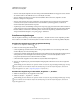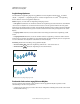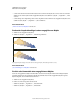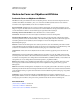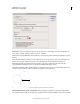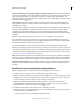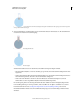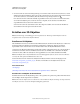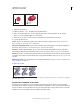Operation Manual
288
VERWENDEN VON ILLUSTRATOR
Ändern der Form von Objekten
Letzte Aktualisierung 24.5.2011
Ändern der Form von Objekten mit Effekten
Ändern der Form von Objekten mit Effekten
Mit Effekten werden ganz einfach die Formen von Objekten geändert, ohne dass die darunter liegende Geometrie
beeinflusst wird. Effekte sind interaktiv („live“), d. h. Sie können den Effekt jederzeit bearbeiten oder entfernen.
Verwenden Sie die folgenden Effekte, um die Form von Objekten zu ändern:
In Form umwandeln Wandelt die Form von Vektorobjekten in ein Rechteck, ein abgerundetes Rechteck oder eine
Ellipse um. Legen Sie die Maße der Form mit absoluten oder relativen Maßen fest. Für abgerundete Rechtecke müssen
Sie einen Eckenradius bestimmen, um die Krümmung der abgerundeten Ecke festzulegen.
Verzerrungs- und Transformationsfilter Ändert schnell die Form von Vektorobjekten.
Frei verzerren Ändert die Form eines Vektorobjekts durch Ziehen an einem der vier Eckpunkte.
Zusammenziehen und aufblasen Zieht die Ankerpunkte eines Vektorobjekts nach außen, während die Segmente
nach innen gekrümmt werden (Zusammenziehen), oder zieht die Ankerpunkte nach innen, während die Segmente
nach außen gekrümmt werden (Aufblasen). Bei beiden Optionen werden die Ankerpunkte relativ zum
Objektmittelpunkt gezogen.
Aufrauen Transformiert die Pfadsegmente eines Vektorobjekts in eine Serie unterschiedlich großer Zacken. Stellen
Sie die maximale Länge für Segmentpfade ein (relativ oder absolut), legen Sie die Dichte der gezackten Kanten pro Zoll
(Detail) fest und entscheiden Sie sich für weiche Kanten (Übergang) oder scharfe Kanten (Ecke).
Transformieren Ändert die Form eines Objekts durch Verschieben, Drehen, Spiegeln, Kopieren und Ändern der
Größe.
Tweak Krümmt und verzerrt Pfadsegment zufällig nach innen und außen. Legen Sie die vertikale und horizontale
Verzerrung durch einen relativen oder absoluten Wert fest. Bestimmen Sie, ob Ankerpunkte bearbeitet werden sollen.
Verschieben Sie Steuerpunkte, die zu Ankerpunkten auf dem Pfad führen („hinführende Griffe“), und verschieben Sie
Steuerpunkte, die von den Ankerpunkten auf dem Pfad weg führen („wegführende Griffe“).
Wirbel Dreht ein Objekt, wobei der Effekt in der Mitte stärker ausgeprägt ist als an den Kanten. Wird ein positiver
Wert eingegeben, dreht der Wirbel im Uhrzeigersinn; wird ein negativer Wert eingegeben, dreht er gegen den
Uhrzeigersinn.
Zickzack Transformiert die Pfadsegmente eines Objekts in eine Serie gleich großer Wellen oder Zacken. Legen Sie die
Entfernung zwischen dem höchsten und niedrigsten Punkt durch einen relativen oder absoluten Wert fest. Bestimmen
Sie die Anzahl der Zacken pro Segment und entscheiden Sie sich für wellenförmige Kanten (Übergang) oder gezackte
Kanten (Ecke).
Verkrümmen Verzerrt und deformiert Objekte, einschließlich Pfaden, Text, Gittern, Angleichungen und
Bitmapbildern. Wählen Sie eine der vordefinierten Verkrümmungsformen. Wählen Sie dann aus, welche Achse von
der Biegungsoption betroffen ist, und geben Sie den gewünschten Wert für das Verzerren und Biegen an.
Verwandte Themen
„Wissenswertes zu Effekten“ auf Seite 414
„Anwenden von Effekten“ auf Seite 415
„Ändern oder Löschen von Effekten“ auf Seite 418